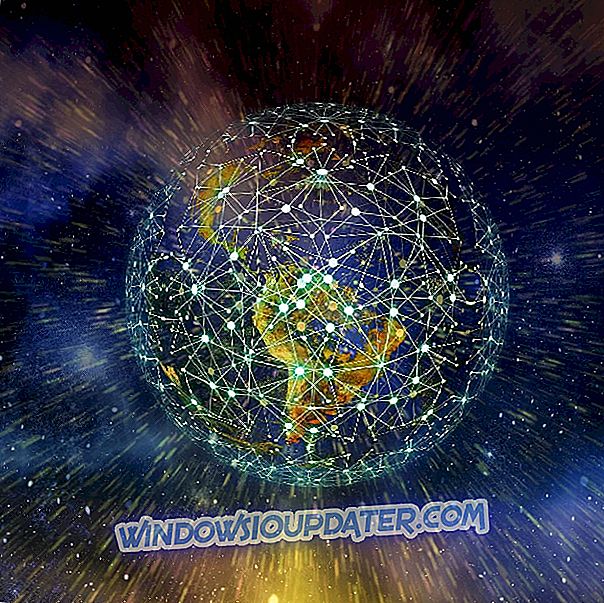Το Sims 4 είναι η τελευταία προσθήκη σε μία από τις πιο γνωστές σειρές παιχνιδιών ποτέ, τους Sims. Αυτός ο διαχρονικός τίτλος σίγουρα αυξήθηκε πάνω από τα προκαταρκτικά του με λίγες λαμπρές καινοτομίες.
Ωστόσο, η EA είναι γνωστή για τα ημιτελικά, buggy παιχνίδια που κραυγάζουν για ένα patch. Και δυστυχώς, το Sims 4 δεν αποτελεί εξαίρεση. Πολλοί χρήστες ανέφεραν διάφορα σφάλματα, αλλά μερικά από αυτά είναι πολύ επαναλαμβανόμενα και εμποδίζουν το ξεκίνημα του παιχνιδιού. Αυτό συμβαίνει με ένα σφάλμα που σημειώνεται με τον κωδικό 22 . Και σε αυτό το άρθρο, θα προσπαθήσουμε να αντιμετωπίσουμε αυτό το ζήτημα.
Πώς να διορθώσετε τον κωδικό σφάλματος 22 στο Sims 4
- Καθαρίστε την κρυφή μνήμη παιχνιδιών
- Ενημερώστε το παιχνίδι με την προέλευση
- Κοντά προγράμματα παρασκηνίου
- Ξεκινήστε τον υπολογιστή με ασφαλή εκκίνηση
- Ελέγξτε την ακεραιότητα του Sims 4 με τον πελάτη προέλευσης
- Επανεγκαταστήστε το παιχνίδι
Λύση 1 - Καθαρίστε την κρυφή μνήμη παιχνιδιών
Το πρώτο βήμα θα ήταν να καθαρίσετε με μη αυτόματο τρόπο την κρυφή μνήμη του παιχνιδιού. Λόγω μόλυνσης από ιούς ή με λίγους άλλους λόγους, το παιχνίδι μπορεί να αλλοιωθεί. Αυτό μπορεί και θα οδηγήσει σε πτώσεις απόδοσης ή απροσδόκητα σφάλματα φόρτωσης. Έτσι, για να καθαρίσετε την κρυφή μνήμη του παιχνιδιού, ακολουθήστε αυτές τις οδηγίες:
- Κλείστε το παιχνίδι και διακόψτε τη διαδικασία του Sims 4 στο Task manager.
- Μεταβείτε στα Έγγραφα (Τα έγγραφά μου).
- Άνοιγμα ηλεκτρονικών τεχνών.
- Επιλέξτε Sims 4.
- Μετακινήστε το φάκελο "Αποθηκεύει" στην επιφάνεια εργασίας.
- Διαγράψτε αυτά τα αρχεία προσωρινής μνήμης από το φάκελο Cache:
- localthumbcache.package
- κρύπτη
- cachestr
- cachewebkit
- lotcachedData
- Ξεκίνα το παιχνίδι.
- Το παιχνίδι θα δημιουργήσει μια νέα αποθήκευση αντί να φορτώσει τα παλιά.
- Αφού δημιουργηθεί η νέα αποθήκευση, μετακινήστε τα παλιά αποθηκεύσετε από τον επιτραπέζιο φάκελο Αποθήκευση ένα προς ένα και δοκιμάστε τα.
- Στις περισσότερες περιπτώσεις, το αρχείο αυτόματης αποθήκευσης (υποδοχή 001) είναι ο ένοχος για σφάλμα 22, οπότε δοκιμάστε να φορτώσετε άλλες αποθήκες.
Αν το παιχνίδι σας δεν είχε προφανώς καταρρεύσει, ενώ η λειτουργία αυτόματης αποθήκευσης ήταν επιτυχημένη, το αρχείο αποθήκευσης μπορεί να είναι κατεστραμμένο. Για το σκοπό αυτό, σας συμβουλεύουμε να κάνετε πιο συχνά χειροκίνητες αποταμιεύσεις.
Λύση 2 - Ενημέρωση του παιχνιδιού με την προέλευση
Υπάρχει μια ευρέως διαδεδομένη άποψη ότι το παιχνίδι δεν θα φορτώσει αποθηκεύει λόγω ενός παράξενου σφάλματος ενημέρωσης. Δηλαδή, ο πελάτης μπορεί να σας ενημερώσει ότι προσπαθείτε να φορτώσετε την αποθήκευση που έχει αποθηκευτεί σε νεότερη έκδοση παιχνιδιού. Αυτό είναι λίγο συγκεχυμένο, αλλά μπορεί να προσπαθήσετε να ενημερώσετε το παιχνίδι με τον πελάτη προέλευσης.
- Ανοίξτε την εφαρμογή επιφάνειας εργασίας του Origin.
- Βρείτε Sims 4.
- Κάντε δεξί κλικ στο παιχνίδι και ανοίξτε την επιλογή Έλεγχος για ενημέρωση .
- Εάν υπάρχουν διαθέσιμες ενημερώσεις / ενημερώσεις κώδικα, ο πελάτης θα τα κατεβάσει και θα τα εγκαταστήσει.
Από την άλλη πλευρά, εάν το παιχνίδι σας είναι ενημερωμένο και το πρόβλημα εξακολουθεί να είναι επίμονο, δοκιμάστε άλλες λύσεις παρακάτω.
Λύση 3 - Κλείστε προγράμματα φόντου
Ένας άλλος λόγος για αυτό το συγκεκριμένο ζήτημα μπορεί να είναι μια δραστηριότητα προγραμμάτων υποβάθρου. Παρ 'όλα αυτά, υπάρχουν προγράμματα που δεν θα επηρεάσουν το παιχνίδι. Για το σκοπό αυτό, ακολουθήστε αυτήν τη λίστα και απενεργοποιήστε τα προγράμματα αυτά κατά την αναπαραγωγή:
- Εφαρμογές Cloud (OneDrive, Dropbox, Google Drive κ.λπ.).
- Torrent πελάτες και διαχειριστές λήψης.
- Αντιμετώπιση προβλημάτων και λύσεις τείχους προστασίας τρίτων κατασκευαστών.
- VoIP προγράμματα όπως Skype ή Team Speak.
- VPN και διακομιστή μεσολάβησης.
Λύση 4 - Εκκίνηση του υπολογιστή με ασφαλή εκκίνηση
Επιπλέον, για να βεβαιωθείτε ότι δεν υπάρχει κάποιο πρόγραμμα που παρεμβάλλεται στο παιχνίδι, δοκιμάστε να ξεκινήσετε τον υπολογιστή σας με καθαρή εκκίνηση. Η διαδικασία γίνεται γρήγορα με λίγα βήματα:
- Ανοίξτε την Αναζήτηση των Windows και πληκτρολογήστε msconfig
- Κάντε δεξί κλικ και εκτελέστε τη ρύθμιση παραμέτρων συστήματος, όπως ο διαχειριστής.
- Επιλέξτε την καρτέλα Υπηρεσίες.
- Κάντε κλικΑπόκρυψη όλων των υπηρεσιών της Microsoft.
- Επιλέξτε Απενεργοποίηση όλων.
- Κάντε κλικ στην καρτέλα Start Up (Έναρξη) και στο Open Task Manager (Άνοιγμα διαχείρισης εργασιών).
- Κάντε δεξί κλικ και επιλέξτε Απενεργοποίηση.

- Απενεργοποιήστε όλες τις υπηρεσίες εκκίνησης ξεχωριστά.
- Επιβεβαιώστε την επιλογή και επαναφέρετε τον υπολογιστή σας.
Αν έχετε απενεργοποιήσει τυχαία τυχόν πολύτιμες υπηρεσίες, μπορείτε εύκολα να τις ανακτήσετε επαναλαμβάνοντας τη διαδικασία.
Λύση 5 - Ελέγξτε την ακεραιότητα του Sims 4 με τον πελάτη προέλευσης
Πριν χάσετε τα νεύρα σας και εκτελέσετε την επανεγκατάσταση, σας συμβουλεύουμε να δοκιμάσετε και να επιδιορθώσετε τα αρχεία εγκατάστασης. Για το σκοπό αυτό, το Origin εφαρμόζει ένα εργαλείο που είναι παρόμοιο με εκείνο του Battle.net ή του Steam. Και έτσι μπορείτε να το χρησιμοποιήσετε.
- Ο πελάτης Open Origin.
- Πηγαίνετε στα παιχνίδια μου.
- Κάντε δεξί κλικ στο Sims 4.
- Επιλέξτε Εγκατάσταση επισκευής.
- Το εργαλείο θα ελέγξει το παιχνίδι σας και θα επιδιορθώσει κατεστραμμένα ή ελλιπή αρχεία.
Λύση 6 - Επανατοποθετήστε το παιχνίδι
Τέλος, μπορείτε να δοκιμάσετε και να επανεγκαταστήσετε το παιχνίδι. Τις περισσότερες φορές, οι χρήστες με το προαναφερθέν σφάλμα δεν κατάφεραν να διορθώσουν αυτό το ζήτημα με την επανεγκατάσταση. Παρόλα αυτά, πιστεύουμε ότι αγνόησαν τη σημασία μιας "καθαρής" εγκατάστασης, καθώς θα μπορούσαν πραγματικά να σας βοηθήσουν. Εδώ πρέπει να κάνετε:
- Ανοίξτε την Προέλευση και επιλέξτε Τα παιχνίδια μου.
- Κάντε δεξί κλικ και επιλέξτε Κατάργηση εγκατάστασης.
- Αφού ολοκληρωθεί η διαδικασία, μεταβείτε στη θέση εγκατάστασης και διαγράψτε τους υπόλοιπους φακέλους.
- Χρησιμοποιήστε το εργαλείο CCleaner ή παρόμοιο εργαλείο τρίτου μέρους για να καθαρίσετε το μητρώο.
- Επανεκκινήστε τον υπολογιστή σας.
- Ξεκινήστε πάλι την προέλευση.
- Βρείτε Sims 4 και επιλέξτε Install.
Εάν αυτό δεν βοήθησε τα αποθηκευμένα παιχνίδια σας είναι πιθανώς καταδικασμένα. Έτσι, θα πρέπει να ξεκινήσετε το παιχνίδι από το μηδέν.
Ελπίζουμε ότι θα μπορέσετε να επιλύσετε αυτό το ζήτημα με έναν από τους παρουσιάσιμους τρόπους αντιμετώπισης. Σε περίπτωση που έχετε οποιεσδήποτε ερωτήσεις ή προτάσεις σχετικά με το θέμα, μπορείτε να τις μοιραστείτε με τα σχόλια.